4 modi per ripristinare la sessione precedente su Chrome
Pubblicato: 2021-04-25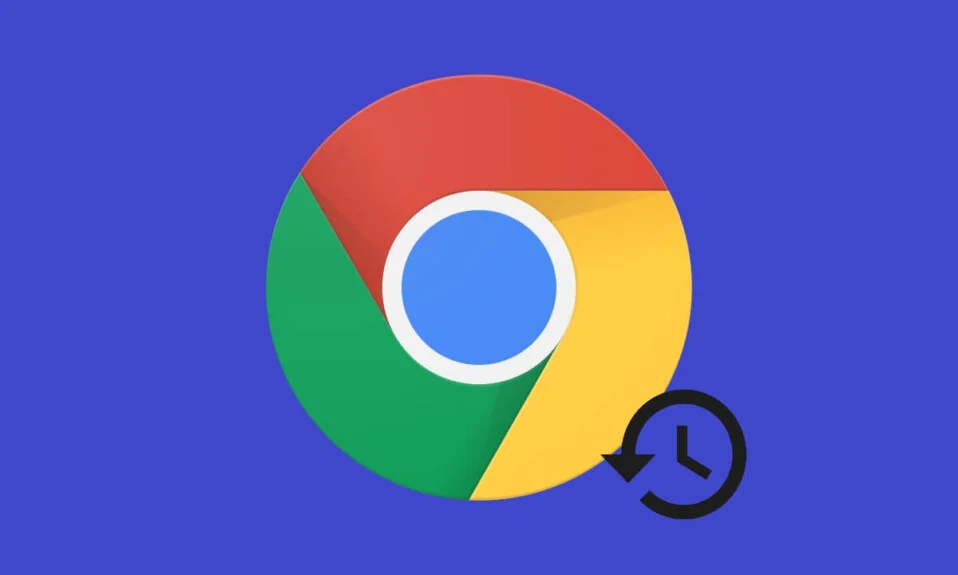
Google Chrome è il browser Web predefinito per la maggior parte degli utenti ed è il browser Web più utilizzato al mondo. Tuttavia, ci sono momenti in cui stai facendo un importante lavoro di ricerca e hai più schede aperte sul tuo browser Chrome, ma poi il tuo browser, per qualche motivo sconosciuto, si arresta in modo anomalo o chiudi accidentalmente una scheda. In questa situazione, potresti voler ripristinare tutte le schede precedenti o potresti voler ripristinare una scheda che hai sfogliato qualche giorno fa. Non preoccuparti, ti abbiamo dato le spalle con la nostra guida su come ripristinare la sessione precedente su Chrome. Puoi facilmente ripristinare le schede se le chiudi accidentalmente.
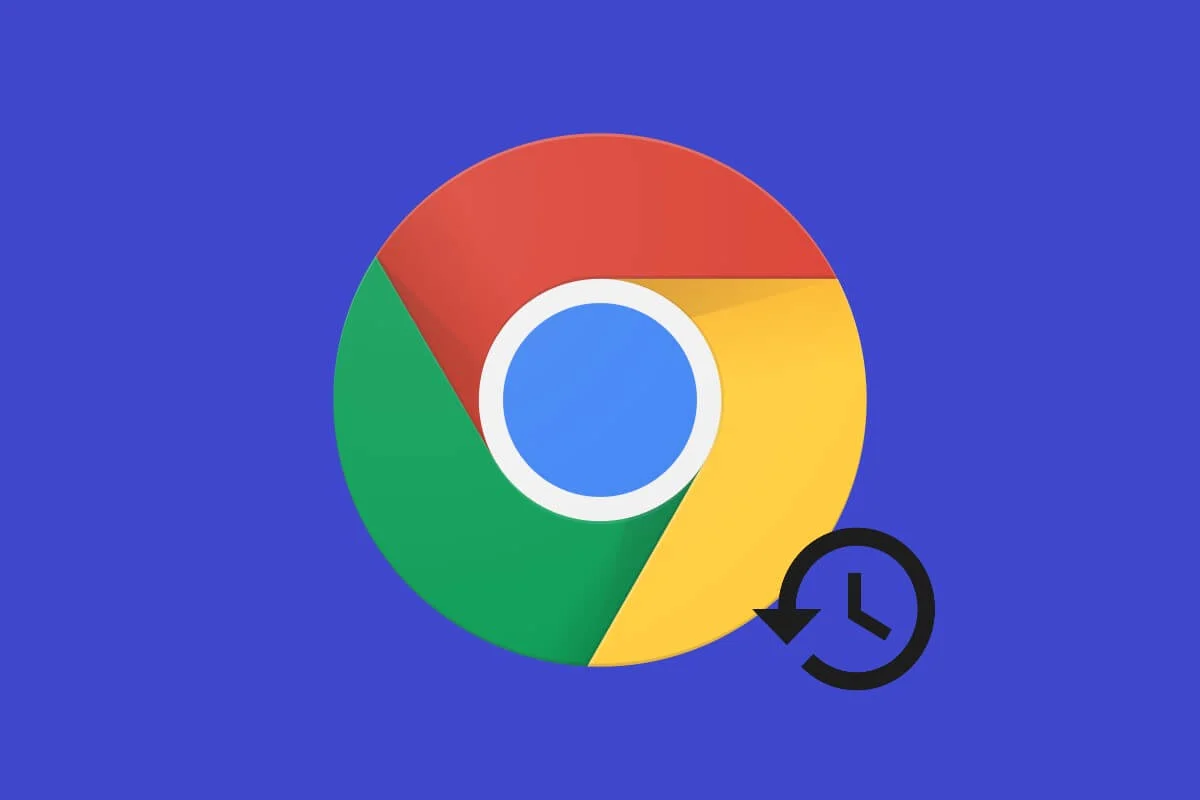
Contenuti
- 4 modi per ripristinare la sessione precedente su Chrome
- Metodo 1: riapri le schede chiuse di recente in Chrome
- Metodo 2: ripristinare più schede
- Metodo 3: configura un'impostazione di ripristino automatico su Chrome
- Metodo 4: accedi alle schede da altri dispositivi
4 modi per ripristinare la sessione precedente su Chrome
Stiamo elencando i modi per ripristinare le schede sul browser Chrome. Ecco come ripristinare le schede di Chrome:
Metodo 1: riapri le schede chiuse di recente in Chrome
Se chiudi accidentalmente una scheda su Google Chrome, non la ritrovi. Ecco cosa puoi fare:
1. Sul browser Chrome , fai clic con il pulsante destro del mouse in un punto qualsiasi della sezione della scheda.
2. Fare clic su Riapri scheda chiusa .
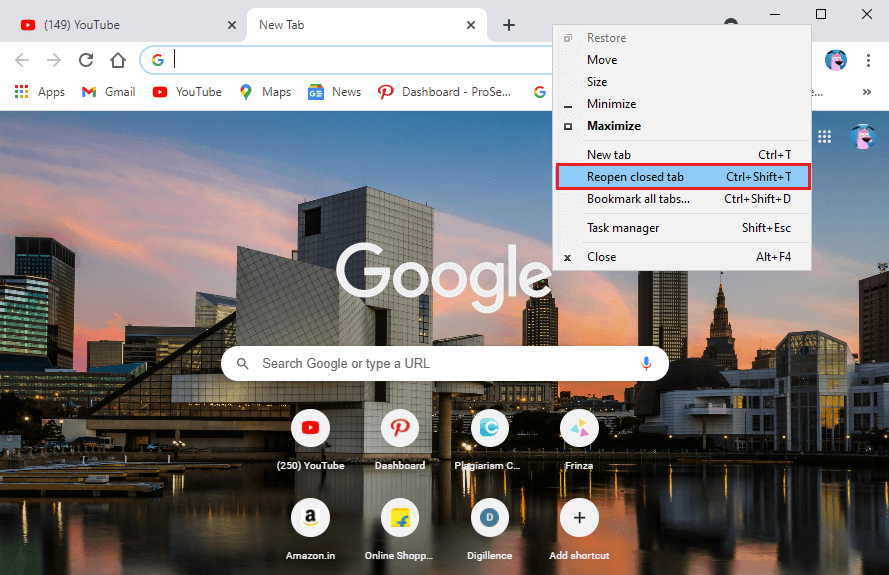
3. Chrome aprirà automaticamente l'ultima scheda chiusa.
In alternativa, puoi anche utilizzare una scorciatoia da tastiera premendo Ctrl + Maiusc + T per aprire l'ultima scheda chiusa su PC o Comando + Maiusc + T su Mac. Tuttavia, questo metodo aprirà solo l'ultima scheda chiusa e non tutte le schede precedenti. Scopri il metodo successivo per aprire più schede chiuse.
Leggi anche: Fix Chrome continua ad aprire automaticamente nuove schede
Metodo 2: ripristinare più schede
Se hai chiuso accidentalmente il browser o improvvisamente Chrome ha chiuso tutte le schede a causa di un aggiornamento del sistema. In questa situazione, potresti voler riaprire nuovamente tutte le tue schede. Di solito, Chrome mostra un'opzione di ripristino quando il browser si arresta in modo anomalo, ma altre volte puoi ripristinare le schede tramite la cronologia del browser. Se ti stai chiedendo come ripristinare le schede chiuse su Chrome, puoi seguire questi passaggi:
Su Windows e MAC
Se utilizzi il browser Chrome sul tuo PC Windows o MAC, puoi seguire questi passaggi per ripristinare le schede chiuse di recente in Chrome:
1. Apri il browser Chrome e fai clic sui tre punti verticali nell'angolo in alto a destra dello schermo.
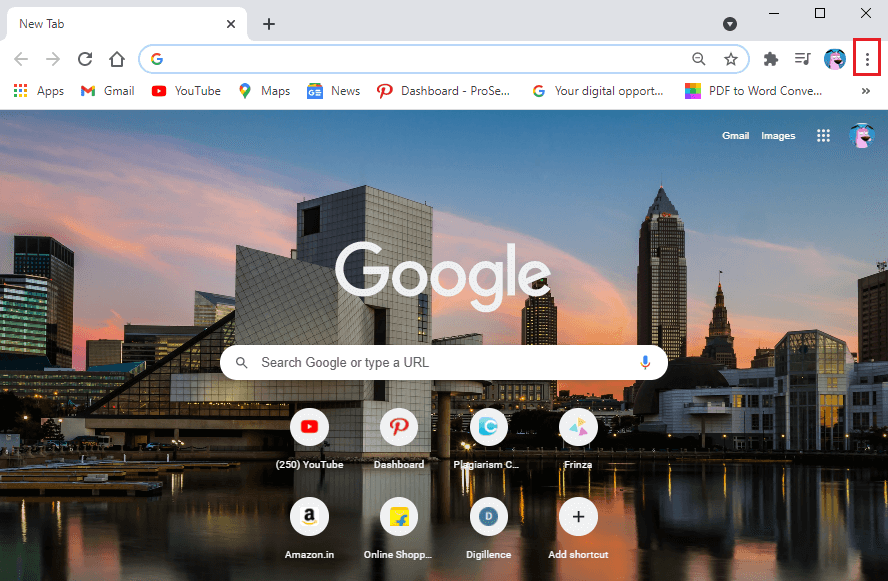
2. Fai clic su Cronologia e sarai in grado di vedere tutte le schede chiuse di recente dal menu a discesa.
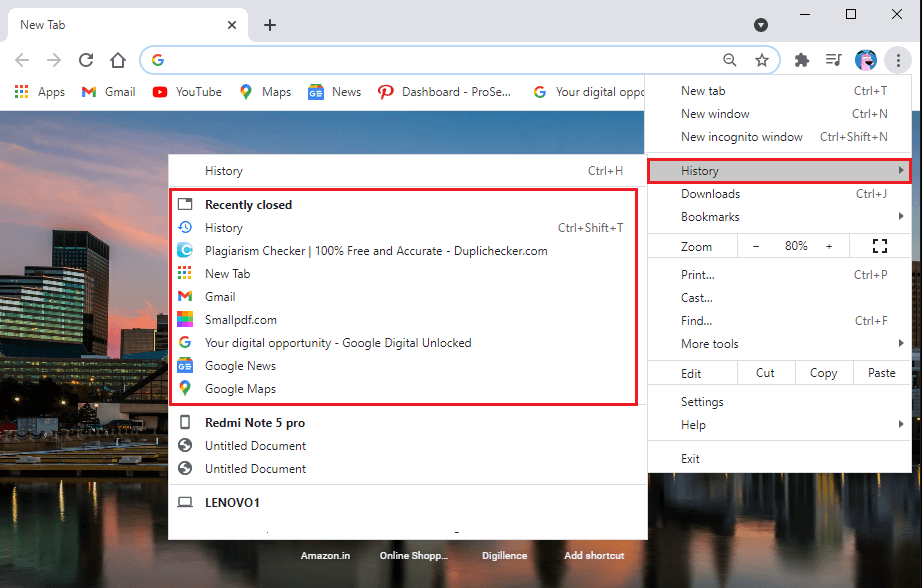
3. Se desideri aprire le schede di qualche giorno fa. Fare clic su cronologia dal menu a discesa sotto Cronologia . In alternativa, puoi utilizzare la scorciatoia Ctrl + H per accedere alla cronologia di navigazione.
4. Chrome elencherà la cronologia di navigazione per la sessione precedente e per tutti i giorni precedenti .
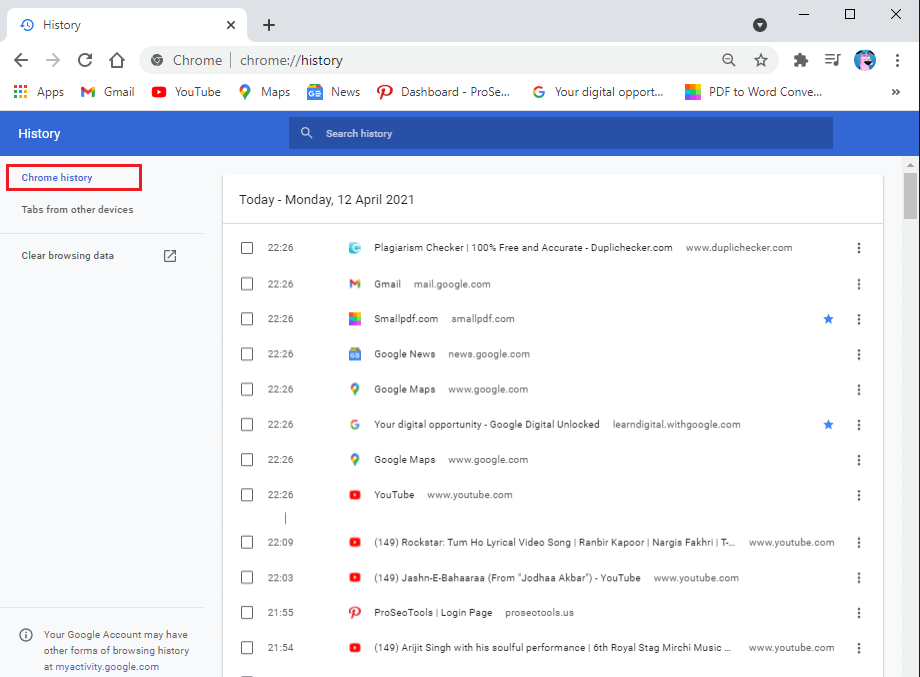
5. Per ripristinare le schede, puoi tenere premuto il tasto Ctrl e fare clic con il pulsante sinistro del mouse su tutte le schede che desideri ripristinare.
Su Android e iPhone
Se utilizzi il browser Chrome su un dispositivo Android o iPhone e chiudi accidentalmente tutte le schede, puoi seguire questi passaggi se non sai come ripristinare le schede di Chrome. La procedura per ripristinare le schede chiuse è abbastanza simile alla versione desktop.
1. Avvia il browser Chrome sul dispositivo e apri una nuova scheda per evitare di sovrascrivere la scheda attualmente aperta.
2. Fare clic sui tre punti verticali nell'angolo in alto a destra dello schermo.
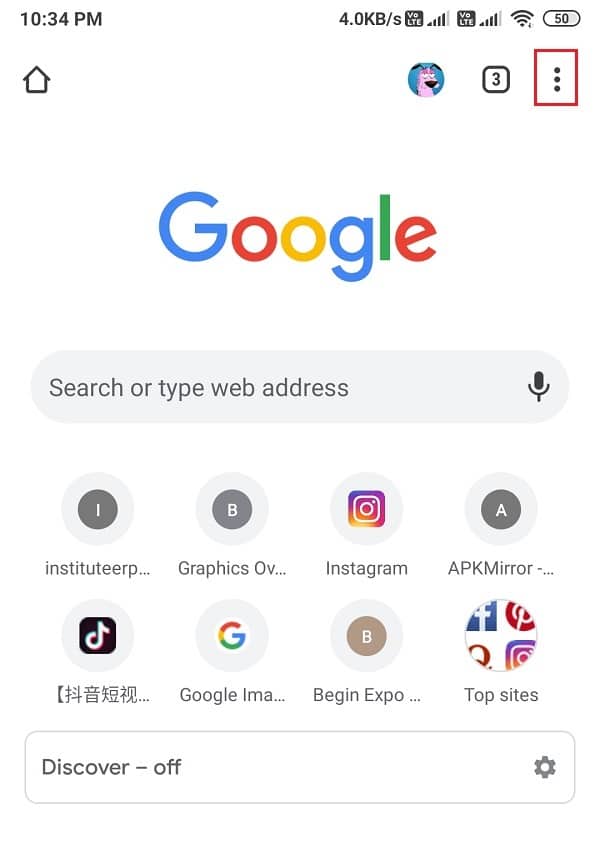
3. Fare clic su Cronologia .
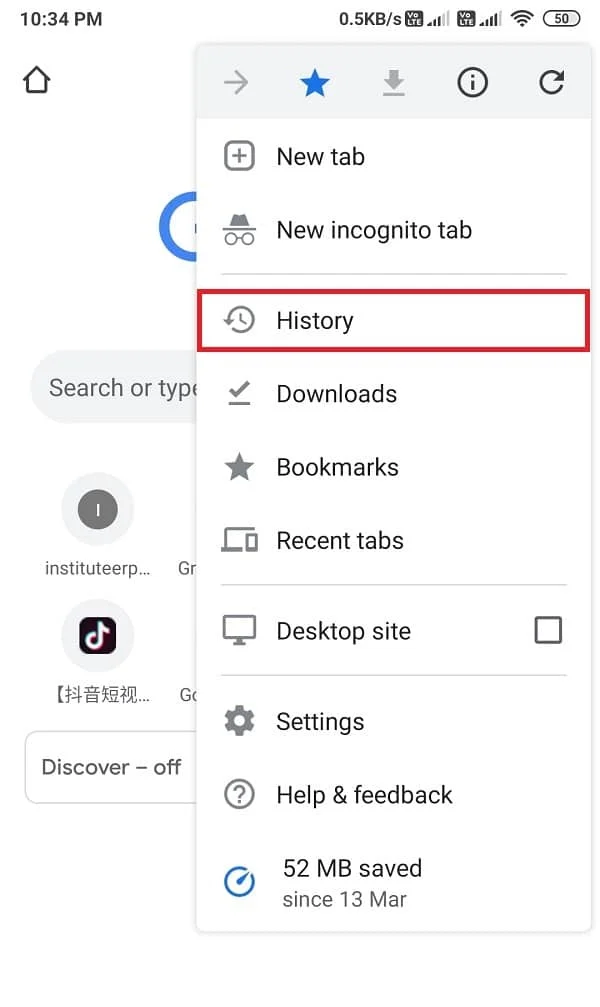
4. Ora sarai in grado di accedere alla tua cronologia di navigazione. Da lì, puoi scorrere verso il basso e ripristinare tutte le schede chiuse.
Leggi anche: Come eliminare la cronologia di navigazione sul dispositivo Android
Metodo 3: configura un'impostazione di ripristino automatico su Chrome
Il browser Chrome può essere affascinante quando si tratta delle sue funzionalità. Una di queste funzionalità è che ti consente di abilitare l'impostazione di ripristino automatico per ripristinare le pagine durante un arresto anomalo o quando esci accidentalmente dal browser. Questa impostazione di ripristino automatico si chiama "continua da dove eri rimasto" per abilitare tramite le impostazioni di Chrome. Quando abiliti questa impostazione, non devi preoccuparti di perdere le schede. Tutto quello che devi fare è riavviare il browser Chrome. Ecco come aprire le schede chiuse su Chrome abilitando questa impostazione:

1. Avvia il browser Chrome e fai clic sui tre punti verticali nell'angolo in alto a destra dello schermo per accedere al menu principale.
2. Vai su Impostazioni .
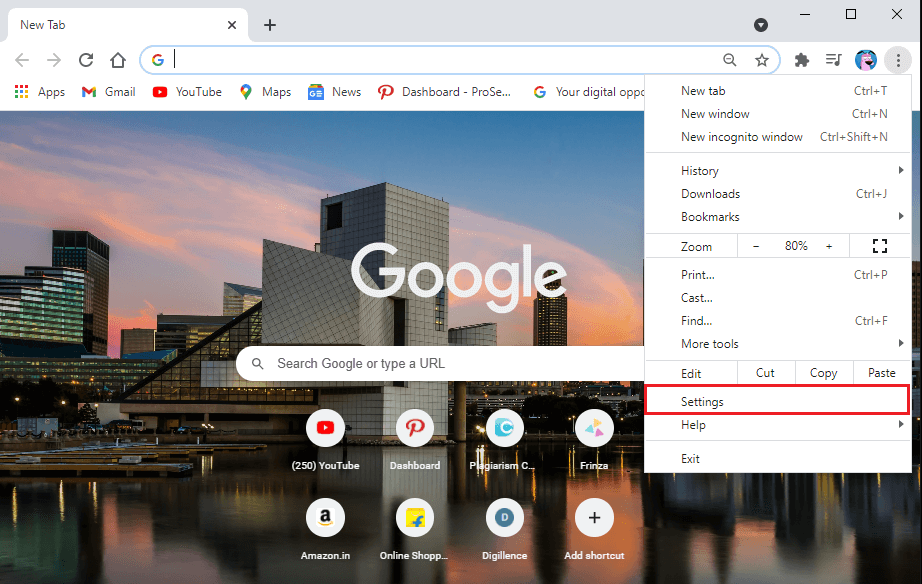
3. Seleziona la scheda All'avvio dal pannello a sinistra dello schermo.
4. Ora, fai clic sull'opzione Continua da dove avevi interrotto dal centro.
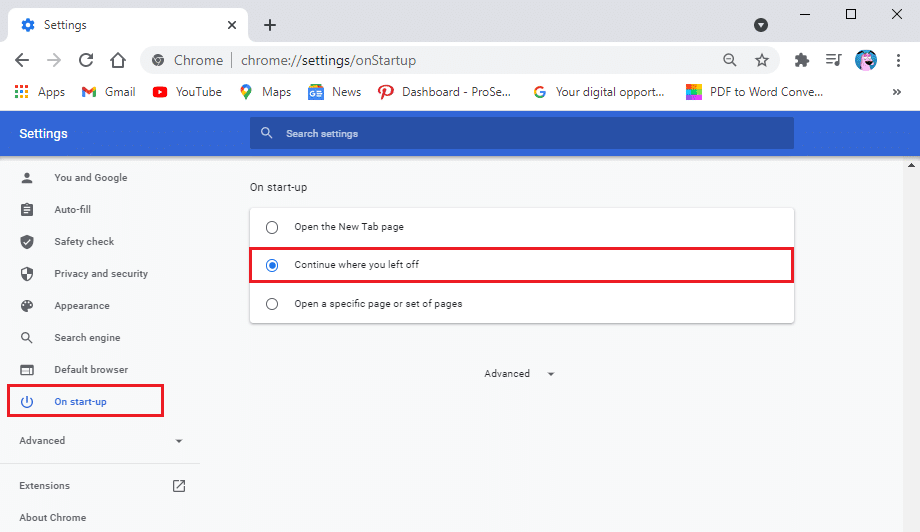
Poiché, per impostazione predefinita, quando avvii Chrome, ottieni una nuova scheda. Dopo aver abilitato l'opzione Continua da dove eri rimasto , Chrome ripristinerà automaticamente tutte le schede precedenti.
Metodo 4: accedi alle schede da altri dispositivi
Se apri alcune schede su un dispositivo e in seguito desideri aprire le stesse schede su un altro dispositivo, puoi farlo facilmente se hai eseguito l'accesso al tuo account Google. Il tuo account Google salva la cronologia di navigazione indipendentemente dal tuo cambio di dispositivo. Questa funzione può tornare utile quando desideri accedere allo stesso sito Web dal tuo telefono cellulare sul desktop. Segui questi passaggi per questo metodo.
1. Apri il browser Chrome e fai clic sui tre punti verticali nell'angolo in alto a destra dello schermo per accedere al menu principale.
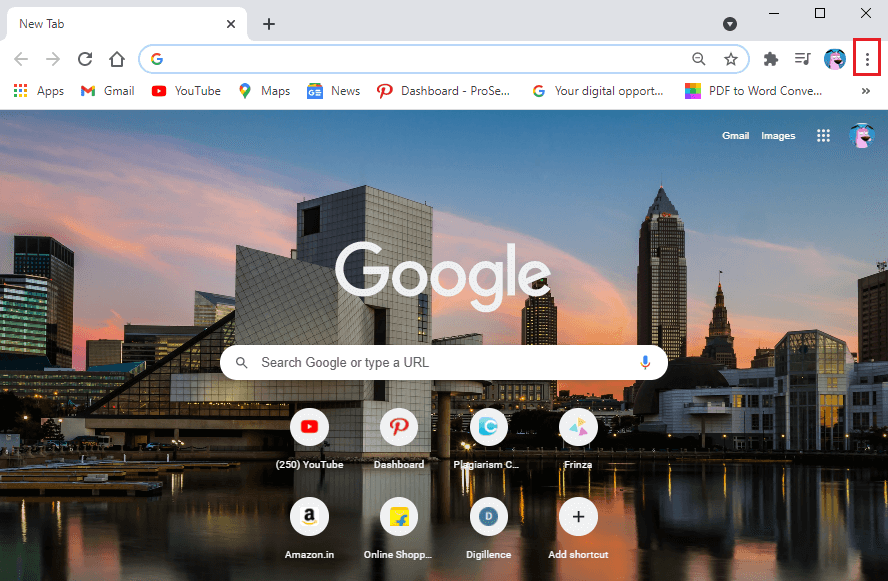
2. Dal menu principale, fare clic su Cronologia e quindi selezionare Cronologia dal menu a discesa. In alternativa, puoi utilizzare Ctrl + H per aprire la cronologia di navigazione.
3. Fare clic sulle schede di altri dispositivi dal pannello a sinistra.
4. Ora vedrai l' elenco dei siti Web a cui hai effettuato l'accesso su altri dispositivi. Cliccaci sopra per aprire il sito.
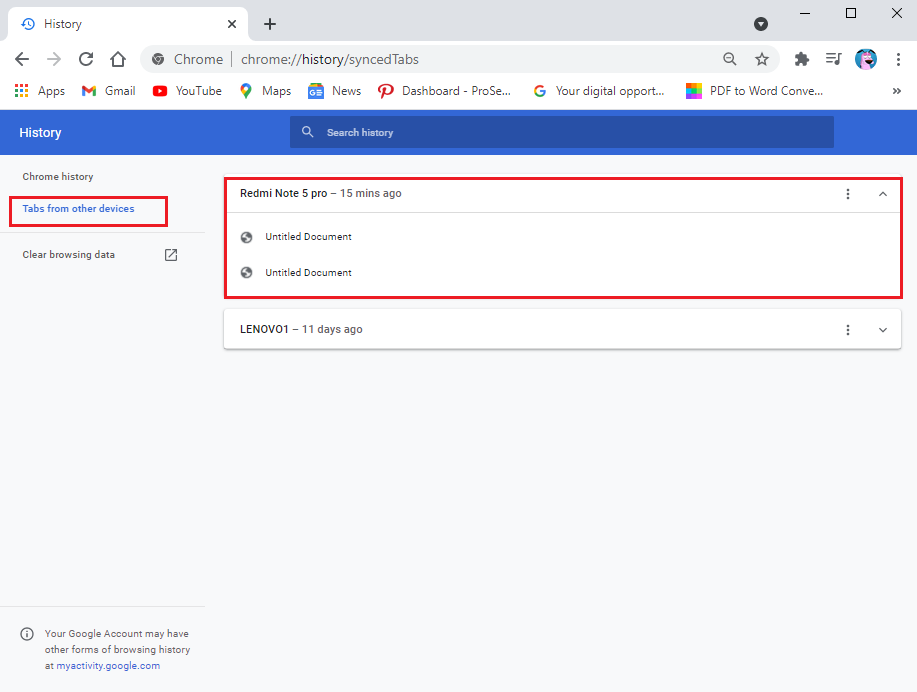
Domande frequenti (FAQ)
Q1. Come faccio a ripristinare la sessione precedente in Chrome?
Per ripristinare la sessione precedente su Chrome, puoi accedere alla cronologia di navigazione e riaprire le schede. Apri il browser e accedi al menu principale facendo clic sui tre punti verticali nell'angolo in alto a destra della finestra del browser. Ora, fai clic sulla scheda cronologia e vedrai l'elenco dei tuoi siti Web. Tieni premuto il tasto Ctrl e fai clic con il pulsante sinistro del mouse sulle schede che desideri aprire.
Q2. Come faccio a ripristinare le schede dopo aver riavviato Chrome?
Dopo aver riavviato Chrome, potresti avere la possibilità di ripristinare le schede. Tuttavia, se non ottieni un'opzione, puoi facilmente ripristinare le tue schede accedendo alla cronologia del browser. In alternativa, puoi abilitare l'opzione "Continua da dove eri rimasto" su Chrome per ripristinare le pagine quando avvii il browser automaticamente. Per abilitare questa opzione, fai clic sui tre punti verticali nell'angolo in alto a destra dello schermo per accedere al menu principale>impostazioni>all'avvio. Nella scheda All'avvio, seleziona l'opzione "Continua da dove eri rimasto" per abilitarla.
Q3. Come faccio a ripristinare le schede chiuse in Chrome?
Se chiudi accidentalmente una scheda, puoi fare clic con il pulsante destro del mouse in un punto qualsiasi della barra delle schede e selezionare una scheda chiusa riapri. Tuttavia, se desideri ripristinare più schede su Chrome, puoi accedere alla cronologia di navigazione. Dalla tua cronologia di navigazione, potrai facilmente riaprire le schede precedenti.
Q4. Come posso annullare la chiusura di tutte le schede su Chrome?
Per annullare la chiusura di tutte le schede su Chrome, puoi abilitare l'opzione Continua da dove eri rimasto nelle impostazioni. Quando abiliti questa opzione, Chrome ripristinerà automaticamente le schede all'avvio del browser. In alternativa, per ripristinare le schede, vai alla cronologia di navigazione. Fare clic su Ctrl + H per aprire direttamente la pagina della cronologia.
Q5. Come ripristinare le schede di Chrome dopo un arresto anomalo?
Quando Google Chrome si arresta in modo anomalo, avrai la possibilità di ripristinare le pagine. Tuttavia, se non vedi alcuna opzione per ripristinare le schede, apri il browser web e fai clic su tre punti verticali nell'angolo in alto a destra dello schermo. Ora sposta il cursore sulla scheda della cronologia e dal menu a discesa sarai in grado di vedere le schede chiuse di recente. Fare clic sul collegamento per riaprire le schede.
Consigliato:
- Come risolvere il problema relativo all'assenza di suoni in Google Chrome
- Come disabilitare l'avvio automatico delle app su Android
- Risolto il problema con Chrome che non si connetteva a Internet
- Come stampare quando non hai una stampante
Ci auguriamo che questa guida sia stata utile e che tu sia riuscito a ripristinare la sessione precedente su Chrome . Se hai ancora domande su questo articolo, sentiti libero di chiederle nella sezione commenti.
